
ઇન્ટરનેટ વપરાશકર્તાઓ અને ખાસ ઇમેઇલ સેવાઓમાં, નવા આવનારાઓની સંખ્યા ઘણી છે જેમને પહેલાં ક્યારેય ઇ-મેઇલ સરનામાં આવ્યાં નથી. આ સુવિધાના આધારે, પછીથી આ લેખ દરમિયાન અમે તમારા પોતાના ઇમેઇલ સરનામાંને કેવી રીતે શોધી શકાય તે વિગતવાર પદ્ધતિઓના વિષય પર વિસ્તૃત કરીશું.
તમારું ઇમેઇલ સરનામું શોધો
શરૂઆતમાં, તે નોંધવું યોગ્ય છે કે નોંધણી પ્રક્રિયામાં ઉપયોગમાં લેવામાં આવતી સેવાને ધ્યાનમાં લીધા વિના, તમે હજી પણ ઇમેઇલ સરનામું શોધી શકો છો, ક્ષેત્રમાંથી ડેટાને યાદ કરીને "લ Loginગિન". તે જ સમયે, સંપૂર્ણ ડોમેન નામમાં કૂતરાના પ્રતીક પછી, સેવાનું ડોમેન નામ પણ શામેલ છે.
જો તમારે કોઈ બીજાના ખાતામાંથી સરનામું શોધવાની જરૂર છે, તો તમારા માટે એકમાત્ર રસ્તો માલિકને પૂછો. નહિંતર, આ પ્રકારની માહિતી વપરાશકર્તા કરાર દ્વારા સુરક્ષિત છે અને સેવાઓ દ્વારા જાહેર કરી શકાતી નથી.
સીધા મુદ્દાના સાર તરફ વળવું, તે આરક્ષણ કરવું પણ મહત્વપૂર્ણ છે કે તમે તમારા એકાઉન્ટમાંથી રૂચિનું સરનામું વિવિધ રીતે શોધી શકો છો. જો કે, તેઓ મેઇલ સેવાની સાઇટ પર સફળ અધિકૃતતા પછી જ ઉપલબ્ધ થશે.
જો મેલ પર કોઈ સીધી isક્સેસ નથી, તો તમે શોધની મદદથી સ્ટોર કરેલી માહિતી માટે બ્રાઉઝર ડેટાબેસને ચકાસી શકો છો.
અમે ક્રોમના વિષય પર આ કેવી રીતે થાય છે તે ટૂંકમાં બતાવીશું.
- વેબ બ્રાઉઝરના મુખ્ય મેનુ દ્વારા વિભાગ ખોલો "સેટિંગ્સ".
- વિકલ્પો પૃષ્ઠ દ્વારા સ્ક્રોલ કરો અને સૂચિને વિસ્તૃત કરો "વિશેષ".
- બ્લોકમાં "પાસવર્ડ્સ અને ફોર્મ્સ" બટન વાપરો કસ્ટમાઇઝ કરો.
- બ inક્સમાં પૃષ્ઠની ટોચ પર જમણી બાજુએ પાસવર્ડ શોધ મેઇલનું ડોમેન નામ દાખલ કરો, જેમાં કૂતરાના પ્રતીકનો સમાવેશ થાય છે.
- વધુ ચોકસાઈ માટે, તમે વિનંતી તરીકે મેઇલબોક્સના URL નો ઉપયોગ કરીને મેઇલ શોધી શકો છો.
- હવે તે જરૂરી ઇ-મેઇલ શોધવા અને તેના હેતુ હેતુ માટે તેનો ઉપયોગ કરવા માટે પ્રસ્તુત સૂચિમાં બાકી છે.




લગભગ દરેક મેઇલ સેવા ખાતામાં બેઝ ડોમેન નામ બદલવાની ક્ષમતા પૂરી પાડે છે, તેથી સાવચેત રહો.
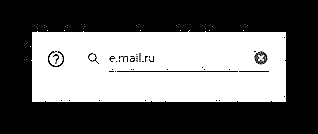

આ પણ જુઓ: બ્રાઉઝરમાં પાસવર્ડ કેવી રીતે શોધવો
જો તમારા ખાતામાં અધિકૃત થવાની સંભાવના છે, તો તમે મેઇલ સેવાઓની સુવિધાઓના આધારે, તે જુદી જુદી રીતે કરી શકો છો.
યાન્ડેક્ષ મેઇલ
રશિયામાં પ્રથમ સૌથી લોકપ્રિય ઇમેઇલ વિનિમય સેવા તમને હંમેશાં જરૂરી માહિતી દર્શાવે છે. તદુપરાંત, જોકે સેવામાં બીજા વપરાશકર્તા વતી કામ કરવાની ક્ષમતા છે, મૂળ મેઇલ સરનામું હંમેશા ઉપલબ્ધ રહેશે.
આ પણ જુઓ: યાન્ડેક્ષ.મેઇલ પર નોંધણી કેવી રીતે કરવી
- યાન્ડેક્ષ મેઇલ સેવાના મુખ્ય પૃષ્ઠ પર, ઉપલા જમણા ખૂણામાંના પ્રોફાઇલ ફોટો પર ક્લિક કરો.
- મેનૂમાં જે અગ્રણી સ્થિતિ દેખાય છે તે વપરાયેલ એકાઉન્ટમાંથી ઇચ્છિત ઇ-મેઇલ સરનામાંની લાઇન છે.
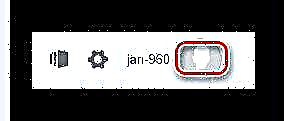

આ પણ જુઓ: યાન્ડેક્ષમાં વપરાશકર્તાનામ કેવી રીતે બદલવું
જો તમને ખાતરી છે કે ઇમેઇલ એકવાર બદલાઈ ગયો છે, તો તમે યાન્ડેક્ષના મેઇલ પરિમાણો સાથેનો વિભાગ જોઈ શકો છો.
- પહેલાં વપરાયેલા ફોટાની ડાબી બાજુએ, ગિયરની છબીવાળા બટન પર ક્લિક કરો.
- પોઇન્ટ્સ સાથે પ્રસ્તુત બ્લોકમાંથી, કેટેગરીમાં જાઓ "વ્યક્તિગત માહિતી".
- ખાસ સૂચિમાં "સરનામાં પરથી પત્રો મોકલો" તમે વપરાયેલ ઇમેઇલ શોધી શકો છો અને તેને ઇચ્છા પ્રમાણે બદલી શકો છો.


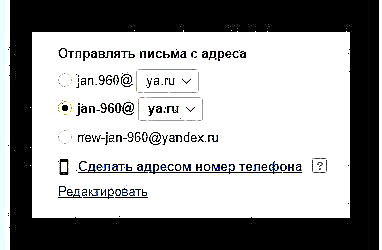
ઇમેઇલ બનાવતી વખતે બાકીની દરેક વસ્તુ ઉપરાંત, સક્રિય ઇ-મેઇલ પ્રદર્શિત થાય છે.
- આ મેઇલ સેવાના મુખ્ય પૃષ્ઠ પર જાઓ અને બટન પર ક્લિક કરો "લખો".
- પાનાંની ટોચ પર જે ટેક્સ્ટ બ્લ inકમાં ખુલે છે "કોની પાસેથી" ઇચ્છિત ડેટા પ્રદર્શિત થશે.


તમે આને યાન્ડેક્ષ મેઇલ સેવા સાથે સમાપ્ત કરી શકો છો, કારણ કે ચર્ચા કરેલા વિભાગો, ઇ-મેઇલ સરનામું સહિત, વિગતવાર એકાઉન્ટ માહિતી કરતાં વધુ પ્રદાન કરી શકે છે.
મેઇલ.રૂ
મેઇલ.રૂ, એક ઇલેક્ટ્રોનિક મેસેજિંગ સેવા, યાન્ડેક્ષ કરતા પણ વધુ ખુલ્લા સ્વરૂપમાં જરૂરી ડેટાની .ક્સેસ પ્રદાન કરે છે. આ અંશત. એ હકીકતને કારણે છે કે આ સિસ્ટમમાંનું એકાઉન્ટ આપમેળે મેઇલ.રૂ સાઇટની બધી સહાયક સેવાઓથી જોડાય છે, અને માત્ર મેઇલબોક્સને નહીં.
- મેઇલ.રૂ.માં સંદેશાઓની સૂચિ પર જાઓ અને ઉપર જમણા ખૂણામાં વપરાયેલા ખાતાના વપરાશકર્તા નામનું સંપૂર્ણ સંસ્કરણ શોધો.
- ઉલ્લેખિત લિંકનો આભાર, તમે આ સાઇટનું મુખ્ય મેનૂ ખોલી શકો છો અને ત્યાંથી સીધા જ માલિકના નામ હેઠળ સ્થિત ઇમેઇલ સરનામું દૂર કરી શકો છો.


આ અત્યંત સરળ પદ્ધતિ ઉપરાંત, વ્યક્તિ થોડી અલગ રીતે આગળ વધી શકે છે.
- નેવિગેશન મેનૂનો ઉપયોગ કરીને, વિભાગ ખોલો પત્રો.
- ઉપલા ડાબા ખૂણામાં, શોધો અને બટન પર ક્લિક કરો "પત્ર લખો".
- બ્લોકમાં કાર્યસ્થળની જમણી બાજુએ "થી" લિંક પર ક્લિક કરો "કોની પાસેથી".
- હવે, સંદેશ બનાવવાની ફોર્મની ખૂબ જ ટોચ પર, એક નવી લાઇન દેખાય છે જેમાં તમારું ઇમેઇલ સરનામું પ્રસ્તુત કરવામાં આવશે.
- જો જરૂરી હોય, તો તમે તેને બીજા વપરાશકર્તાના ઇ-મેઇલ પર બદલી શકો છો, જેના એકાઉન્ટમાં તમારા એકાઉન્ટ સાથે લિંક કરવામાં આવ્યા છે.




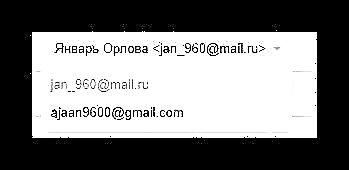
પ્રેક્ટિસ બતાવે છે તેમ, આ સુવિધા આ સિસ્ટમમાં નબળી રીતે લાગુ કરવામાં આવી છે.
વધુ વાંચો: બીજા મેલમાં મેઇલ કેવી રીતે જોડવું
દરેક ઓર્ડરને બરાબર વર્ણવ્યા અનુસાર પૂર્ણ કરીને, તમને તમારું પોતાનું ઇમેઇલ સરનામું મેળવવામાં મુશ્કેલી નહીં થાય. જો, તમારા કિસ્સામાં, કંઈક કરી શકાતું નથી, તો અમે તમને ભલામણ કરીએ છીએ કે તમે સમાન વિષય પરનો વિગતવાર લેખ વાંચો.
વધુ: જો તમે તમારું મેઇલ.રૂ લ loginગિન ભૂલી ગયા છો તો શું કરવું
Gmail
ઇન્ટરનેટ પર સૌથી વધુ વિસ્તૃત સંસાધનોમાં એક ગૂગલ છે, જેની માલિકીની ઇમેઇલ સેવા Gmail છે. આ કિસ્સામાં, તમે કોઈ ખાસ મુશ્કેલીઓ વિના એકાઉન્ટમાંથી તમારો પોતાનો ડેટા શોધી શકો છો, કારણ કે મેઇલબોક્સમાં સ્વિચ કરવાની પ્રક્રિયામાં, ડાઉનલોડ સૂચક સહી સાથે સ્ક્રીન પર દેખાય છે, જે ઇમેઇલ સરનામું પણ છે.

સાઇટના મુખ્ય પૃષ્ઠને અનંત સંખ્યાને ઘણીવાર અપડેટ કરી શકાય છે, હંમેશાં સિસ્ટમમાં તમારા પ્રોફાઇલ ઇમેઇલ સાથે લોડિંગ સ્ક્રીન મેળવવી.
જો કોઈ કારણોસર તમે મેઇલ સેવા પૃષ્ઠને તાજું કરી શકતા નથી, તો તમે બીજું કંઇક કરી શકો છો.
આ પણ જુઓ: Gmail એકાઉન્ટ કેવી રીતે બનાવવું
- મુખ્ય જીમેલ મેઇલ પૃષ્ઠ ખોલો, ઉદાહરણ તરીકે, ટ tabબ પર ઇનબોક્સ અને બ્રાઉઝર વિંડોના ઉપરના જમણા ખૂણામાં એકાઉન્ટ ફોટો પર ક્લિક કરો.
- વપરાશકર્તા નામ હેઠળ ખૂબ જ ટોચ પર પ્રસ્તુત કાર્ડમાં આ મેઇલ સિસ્ટમના ઇ-મેઇલ સરનામાંનું સંપૂર્ણ સંસ્કરણ છે.
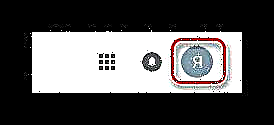

અલબત્ત, અન્ય સિસ્ટમોની જેમ, તમે પણ નવા સંદેશાઓના સંપાદકનો ઉપયોગ કરી શકો છો.
- ડાબી બાજુના મુખ્ય સંશોધક મેનૂમાં મુખ્ય મેઇલ પૃષ્ઠ પર, બટન પર ક્લિક કરો "લખો".
- હવે પૃષ્ઠની જમણી બાજુએ એક સંદર્ભ વિંડો દેખાશે, જ્યાંથી તમારે પોતાને લાઇનથી પરિચિત થવાની જરૂર છે "થી".
- જો જરૂરી હોય તો, જો બંધનકર્તા અસ્તિત્વમાં છે, તો તમે પ્રેષકને બદલી શકો છો.


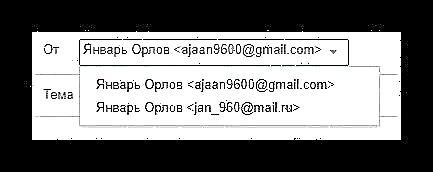
આ બિંદુએ, તમે Gmail સિસ્ટમમાં મેઇલ સરનામું મેળવવા માટેની પ્રક્રિયાના વર્ણન સાથે સમાપ્ત કરી શકો છો, કારણ કે જરૂરી માહિતી જાહેર કરવા માટે આ પર્યાપ્ત કરતાં વધુ છે.
રેમ્બલર
રેમ્બલર સેવાનો ઉપયોગ ન્યૂનતમ સંખ્યા વપરાશકર્તાઓ દ્વારા કરવામાં આવે છે, તેથી જ મેઇલ સરનામાંની ગણતરી સાથેના પ્રશ્નો અત્યંત દુર્લભ છે. જો તમે એવા લોકોમાંથી એક છો જે રેમ્બલર મેઇલને પસંદ કરે છે, તો ઇમેઇલ એકાઉન્ટનું ઇમેઇલ સરનામું નીચે મુજબ ગણતરી કરી શકાય છે.
આ પણ જુઓ: રેમ્બલર મેલમાં એકાઉન્ટ કેવી રીતે બનાવવું
- રેમ્બલર સાઇટ પર મેઇલ સેવામાં લ Logગ ઇન કરો અને સ્ક્રીનના ઉપરના જમણા ખૂણામાંના વપરાશકર્તા નામ પર ક્લિક કરીને ઇલેક્ટ્રોનિક મેઇલબોક્સના મુખ્ય મેનૂને ખોલો.
- દેખાતા બ્લોકમાં, ખાતામાંથી બહાર નીકળવા માટેના બટન ઉપરાંત, તમારું ઇ-મેઇલ સરનામું પ્રસ્તુત કરવામાં આવશે.
- બટન પર ક્લિક કરો મારી પ્રોફાઇલરેમ્બલર સિસ્ટમમાં તમારું વ્યક્તિગત એકાઉન્ટ ખોલવા માટે.
- પૃષ્ઠ પર પ્રસ્તુત બ્લોક્સમાં, વિભાગ શોધો ઇમેઇલ સરનામાંઓ.
- આ બ્લોકના હેતુને વર્ણવતા ટેક્સ્ટ હેઠળ, તમારા એકાઉન્ટ સાથે જોડાયેલા તમામ ઇમેઇલ્સ સાથેની એક સૂચિ છે.





મુખ્ય, નિયમ પ્રમાણે, સૂચિ પરનું પ્રથમ ઇ-મેઇલ છે.
રેમ્બલર મેઇલ સર્વિસની તાજેતરની અપડેટ કરેલી ડિઝાઇન આજે તમને નવો સંદેશ બનાવતી વખતે મોકલનારનું સરનામું જોવાની મંજૂરી આપતું નથી, જેમ કે અગાઉ અસરગ્રસ્ત અન્ય સેવાઓમાં લાગુ કરવામાં આવે છે. જો કે, તમે હજી પણ ઇ-મેઇલ શોધવા માટે લેટર એક્સચેંજ સિસ્ટમનો ઉપયોગ કરી શકો છો.
- ફોલ્ડર પર જાઓ ઇનબોક્સમુખ્ય મેનુ વાપરીને.
- મોકલેલા સંદેશાઓની સૂચિમાંથી, કોઈપણ અક્ષર પસંદ કરો અને તેને વ્યૂ મોડમાં ખોલો.
- અપીલના વિષય અને પ્રેષકના સરનામાં હેઠળના પૃષ્ઠની ટોચ પર, તમે તમારા એકાઉન્ટનું ઇમેઇલ સરનામું શોધી શકો છો.
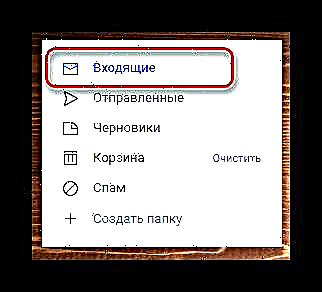


જેમ તમે જોઈ શકો છો, એકાઉન્ટ પરની માહિતીની શોધની દ્રષ્ટિએ, રેમ્બલર સિસ્ટમ અન્ય સમાન સેવાઓથી ખૂબ અલગ નથી, પરંતુ હજી પણ તેમાં કેટલીક નોંધપાત્ર સુવિધાઓ છે.
કોઈ પણ સંજોગોમાં, ઉપયોગમાં લીધેલી સેવા, એકાઉન્ટના માલિક હોવા છતાં, તમારે ઇમેઇલની ગણતરી કરવામાં મુશ્કેલીઓ ન હોવી જોઈએ. આ કિસ્સામાં, દુર્ભાગ્યવશ, જો તમને મેલમાં અધિકૃત નથી અને સરનામાંઓ તમારા ઇન્ટરનેટ બ્રાઉઝરના ડેટાબેઝમાં અગાઉ સંગ્રહિત કરવામાં આવી નથી તો કંઇ પણ કરી શકાશે નહીં.











